Несмотря на то, что он основан на системе Android, торговая марка Xiaomi MIUI в определенной степени отличается от своей родительской платформы. Дизайн его пользовательского интерфейса несколько больше напоминает iOS, чем Android, что может сбить с толку новых пользователей. Это распространяется на макет настроек операционной системы.

Если вы купили телефон Xiaomi или кто-то разыграл вас, вам может потребоваться изменить его язык, чтобы он был читабельным (или вам просто не нравится британский английский, как мы понимаем). Так что, если вы каким-либо образом боретесь с изменением языка по умолчанию на вашем устройстве MIUI, эта статья поможет вам в этом.
Как изменить язык на телефоне Redmi
Redmi — очень известная дочерняя компания Xiaomi, которая предлагает более доступные версии флагманских устройств Xiaomi начального и среднего уровня. Его платформа MIUI, независимо от устройства, предлагает около 80 языков, и вот как вы шаг за шагом меняете язык по умолчанию:
- Откройте «Настройки», обозначенные значком шестеренки.
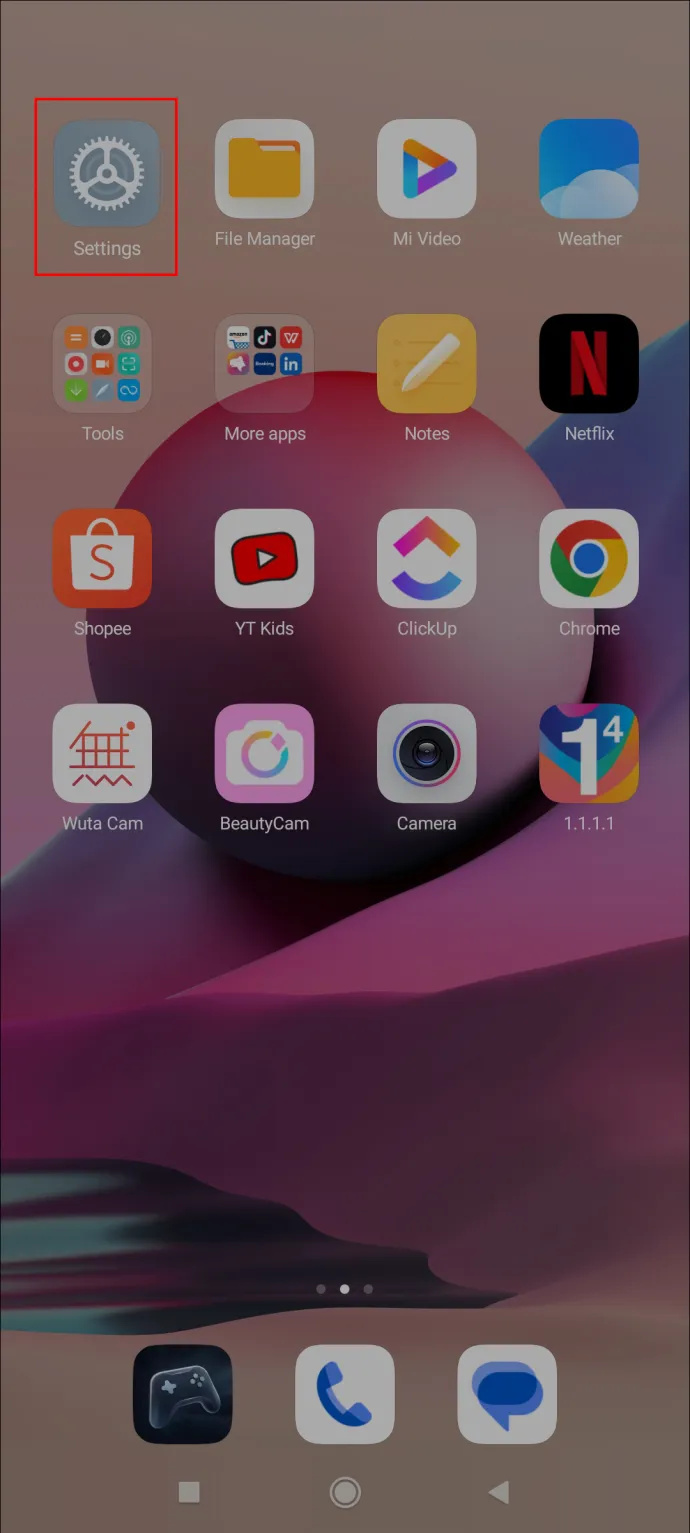
- Прокрутите вниз до «Дополнительных настроек», где есть значок с тремя точками.
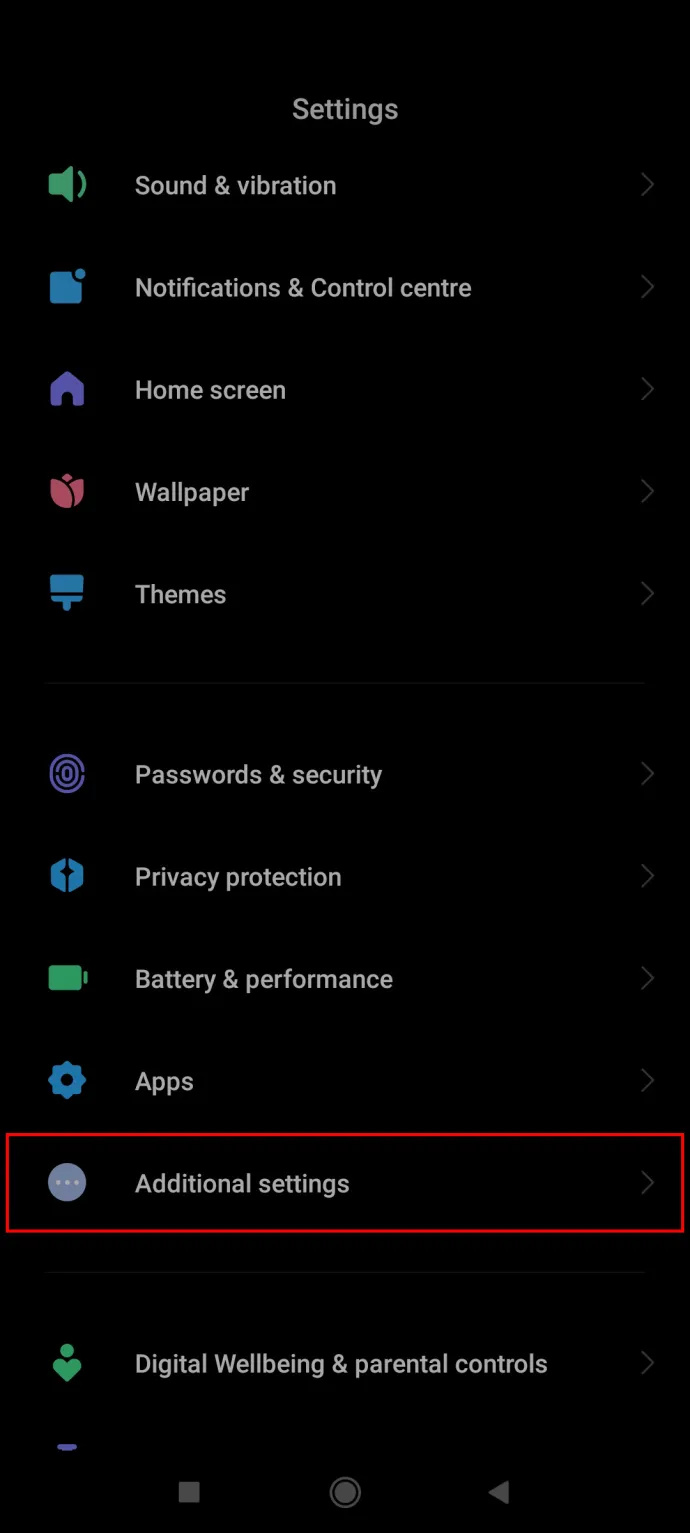
- Нажмите «Языки и ввод», второй вариант в меню.
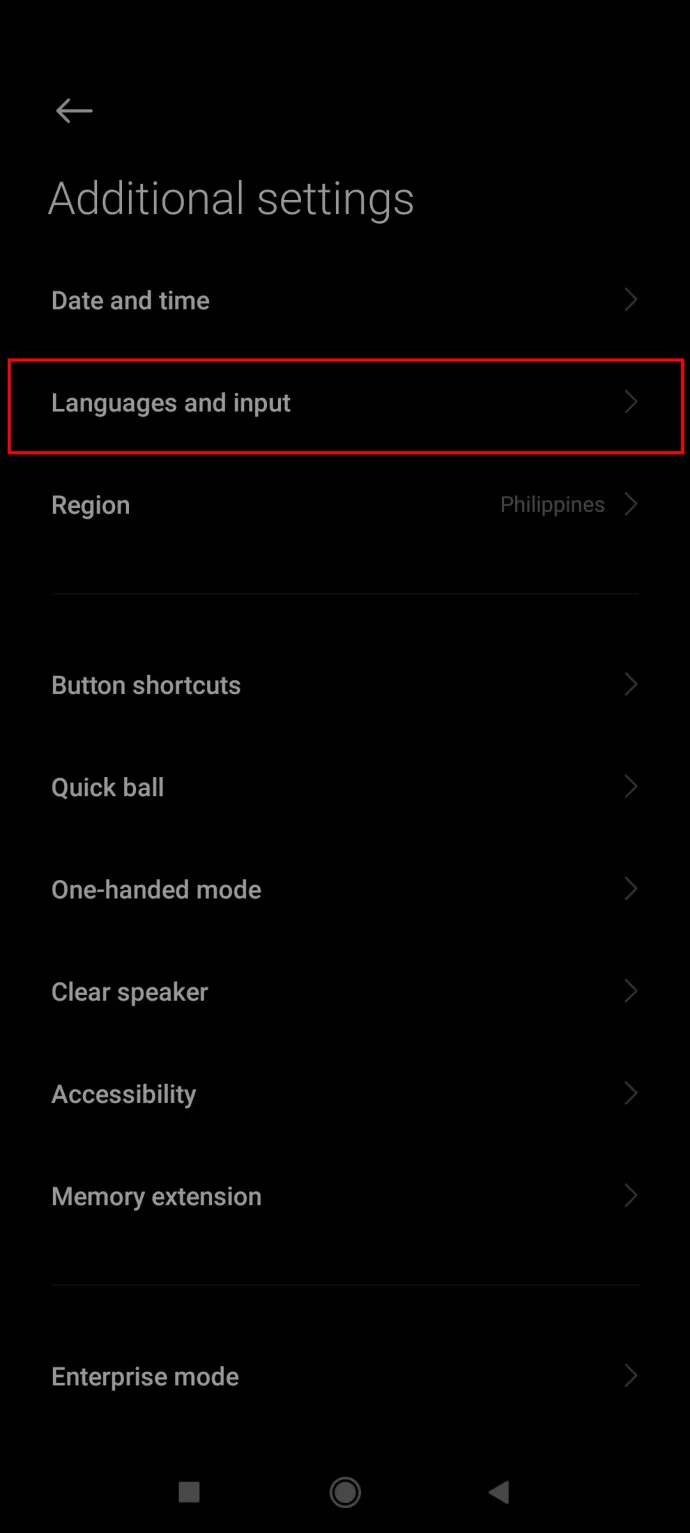
- Нажмите на первый вариант — «Языки».
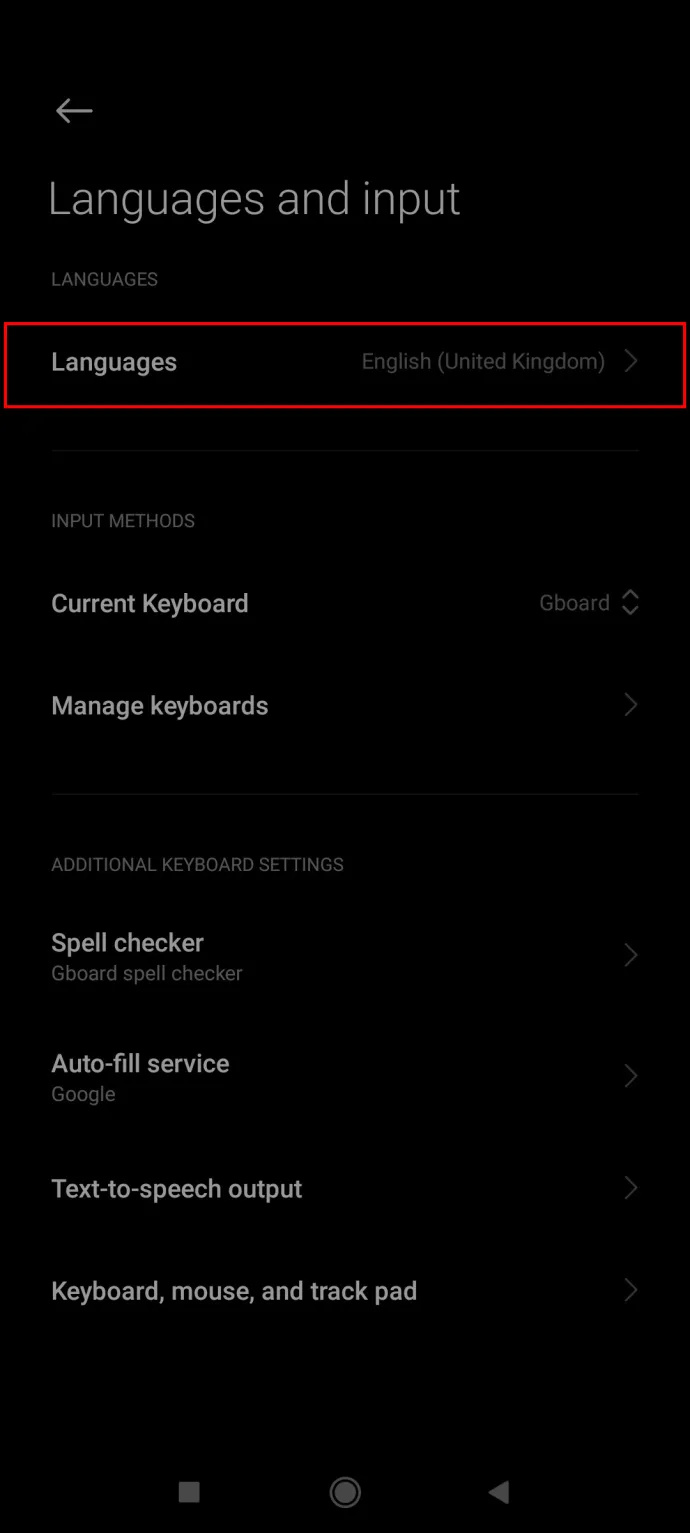
- Выберите свой язык из списка и нажмите на него, чтобы сохранить.
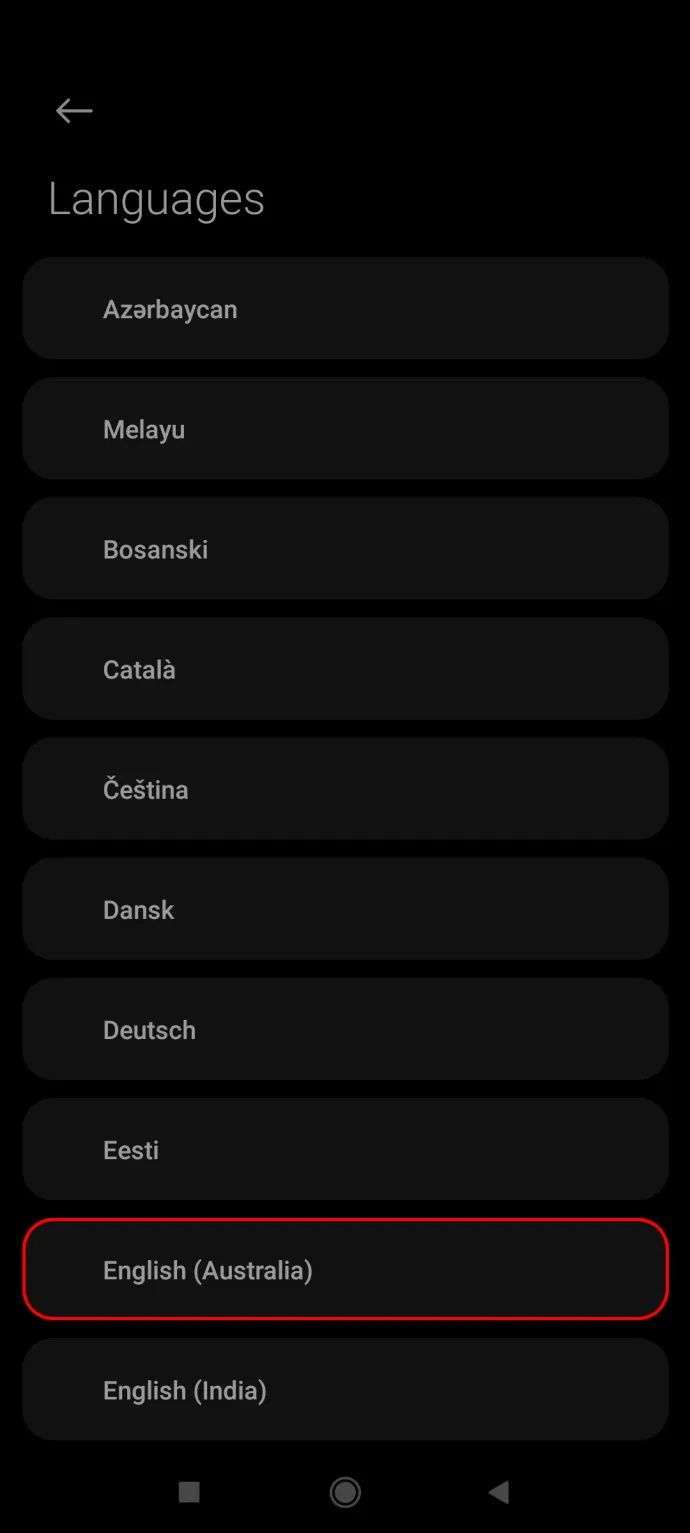
Те же шаги применимы к устройствам Redmi Note.
Как изменить язык на Mi Phone
Линейка устройств Mi — это флагманская серия Xiaomi, конкурирующая с известными конкурентами, такими как Samsung и Apple. Телефоны с меткой Mi считаются более качественными, с лучшими компонентами и высокими характеристиками.
Однако, когда дело доходит до изменения английского по умолчанию, шаги аналогичны или такие же, как и для других устройств MIUI:
- Откройте меню «Настройки», отмеченное значком шестеренки.
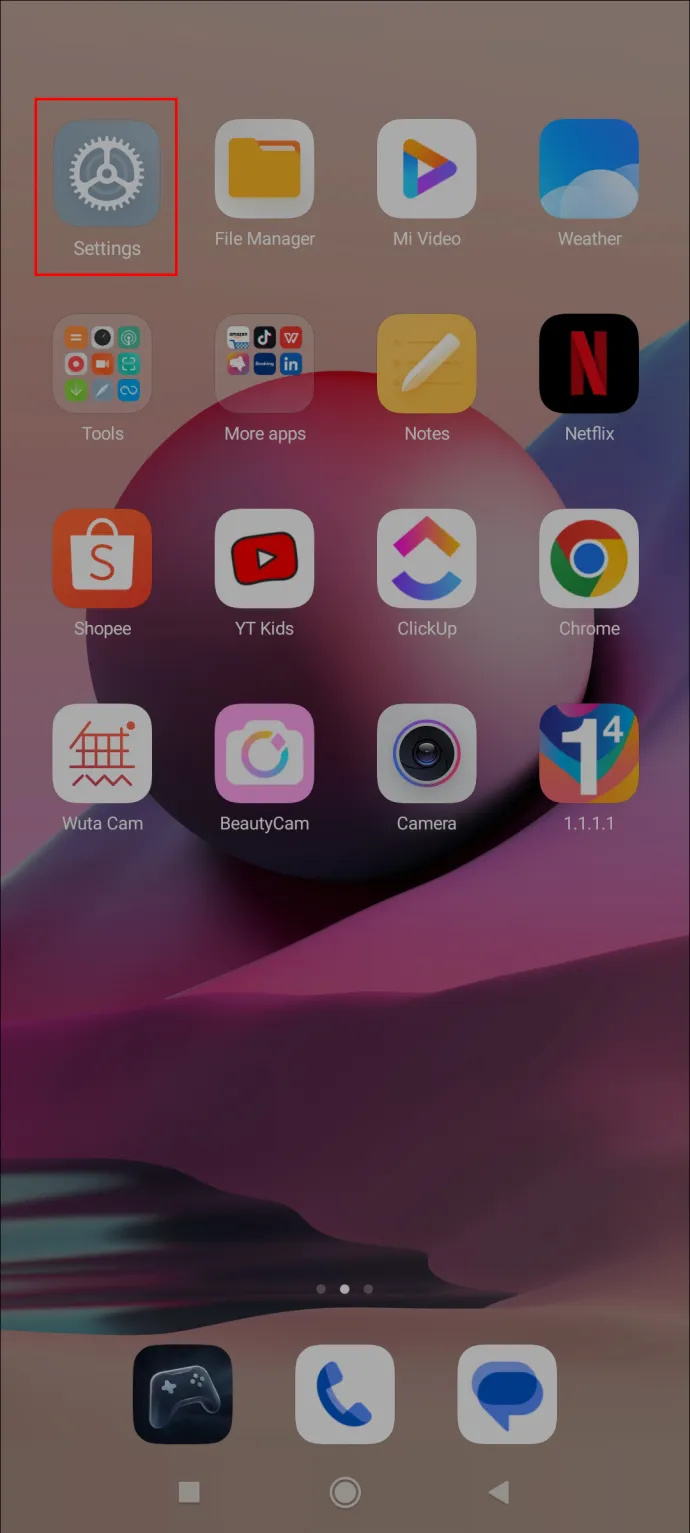
- Прокрутите вниз до вкладки «Дополнительные настройки», значок с тремя точками.
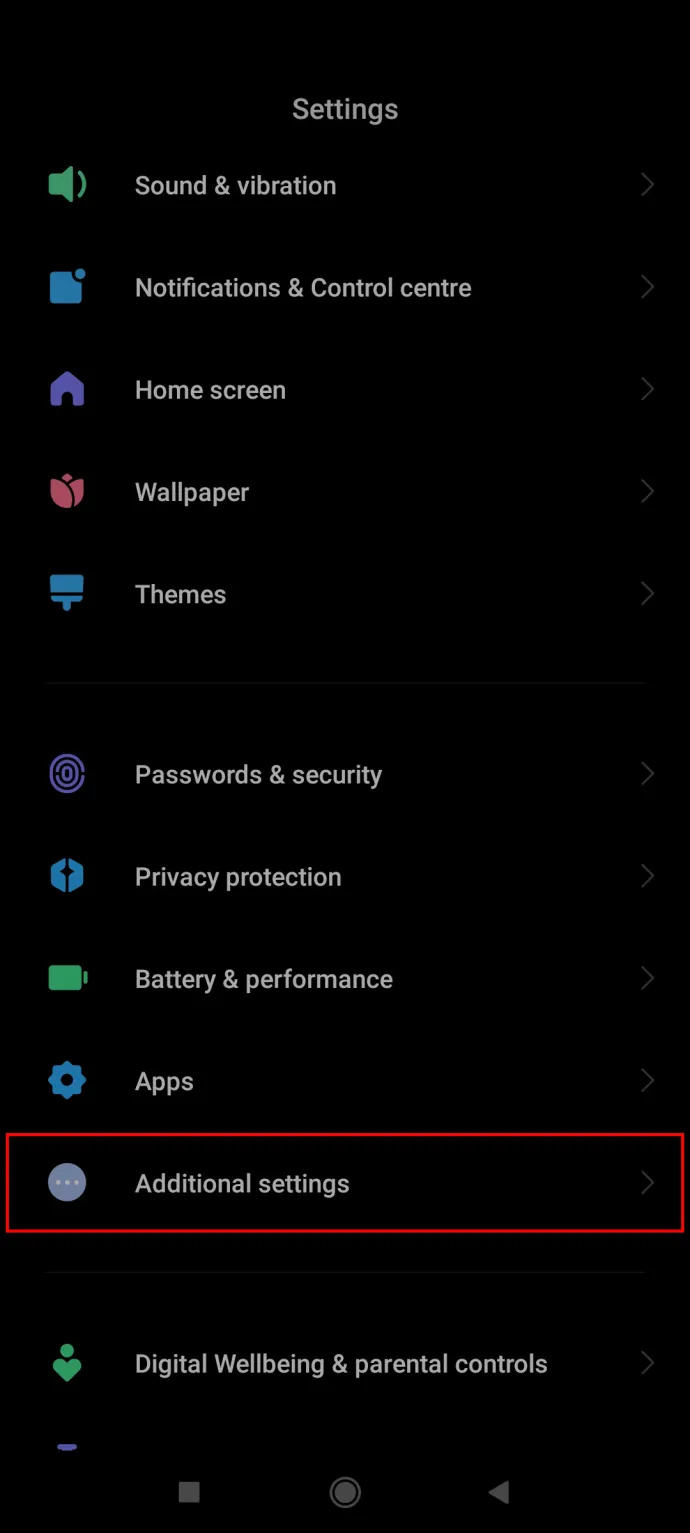
- Там нажмите «Языки и ввод» (второй сверху).
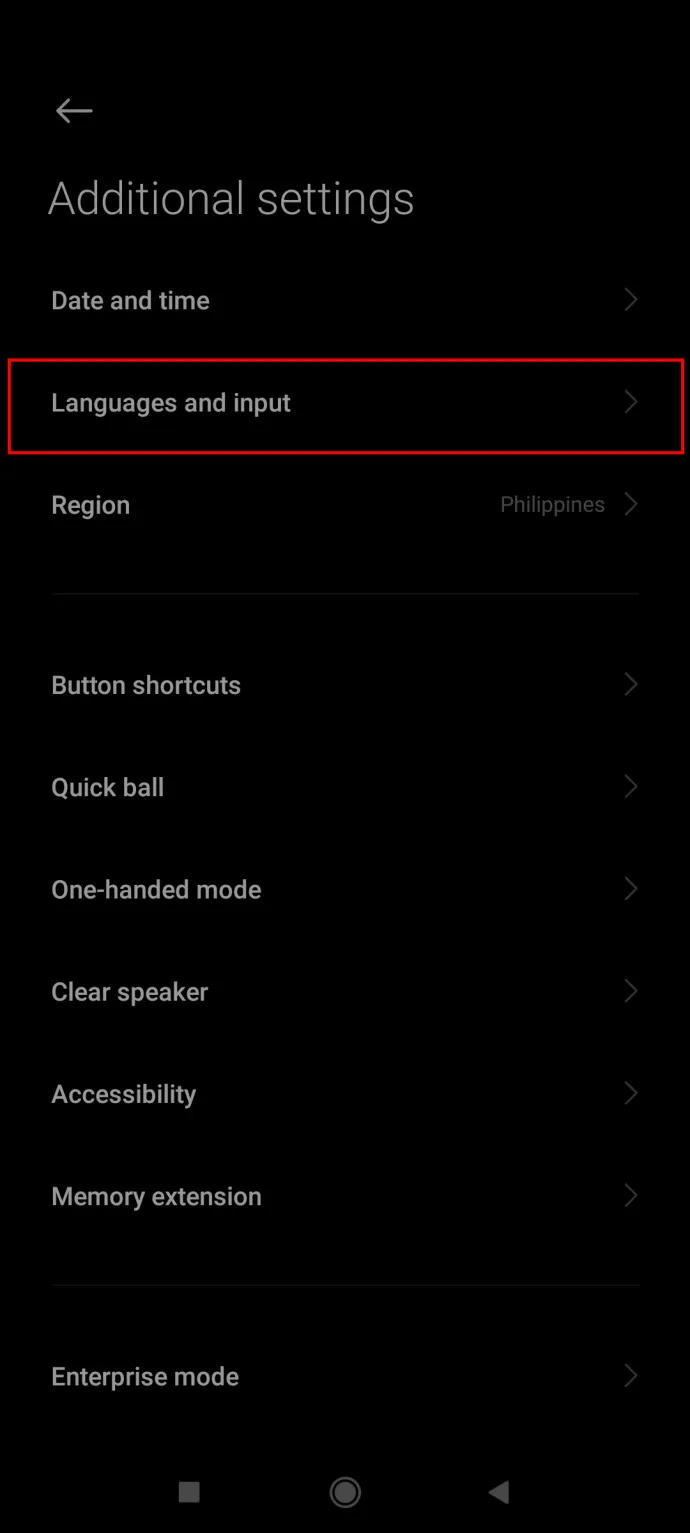
- Нажмите на первый вариант — «Языки».
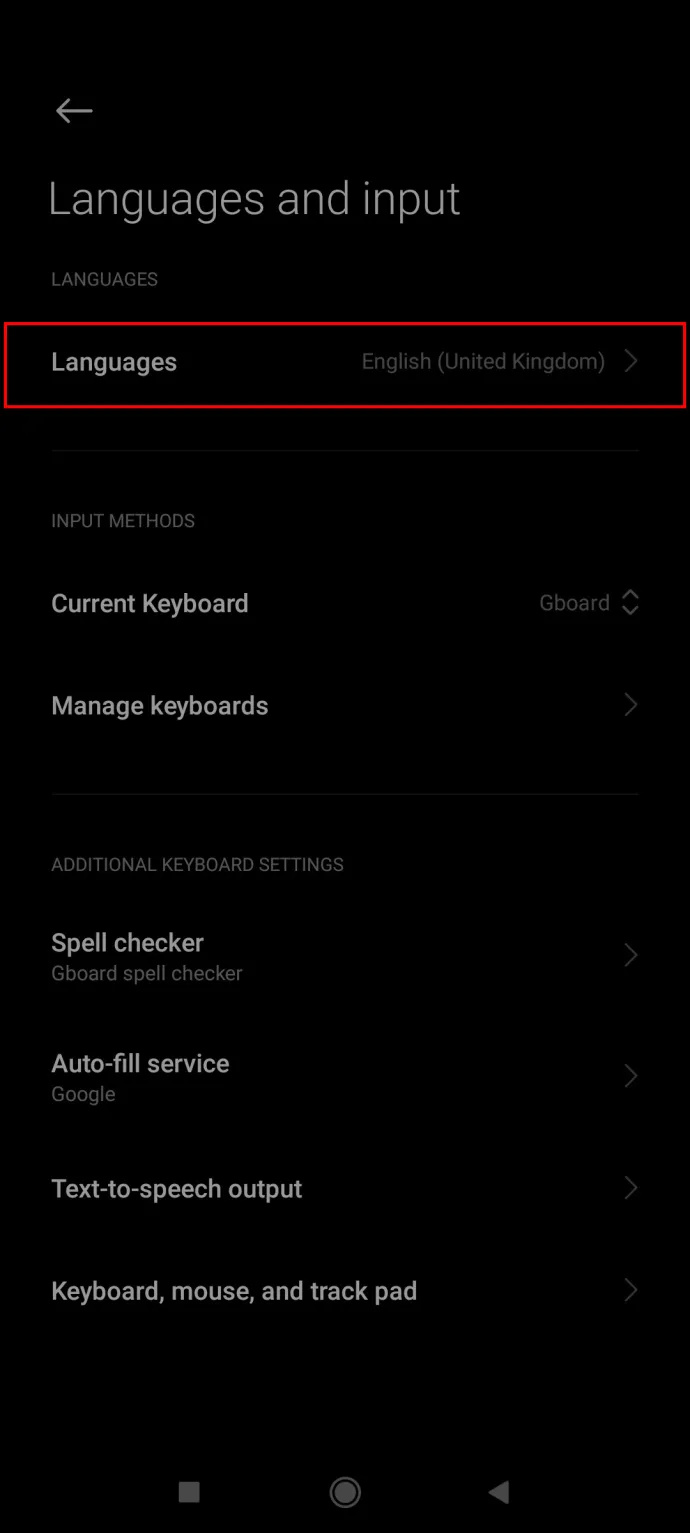
- Выберите свой язык из списка.
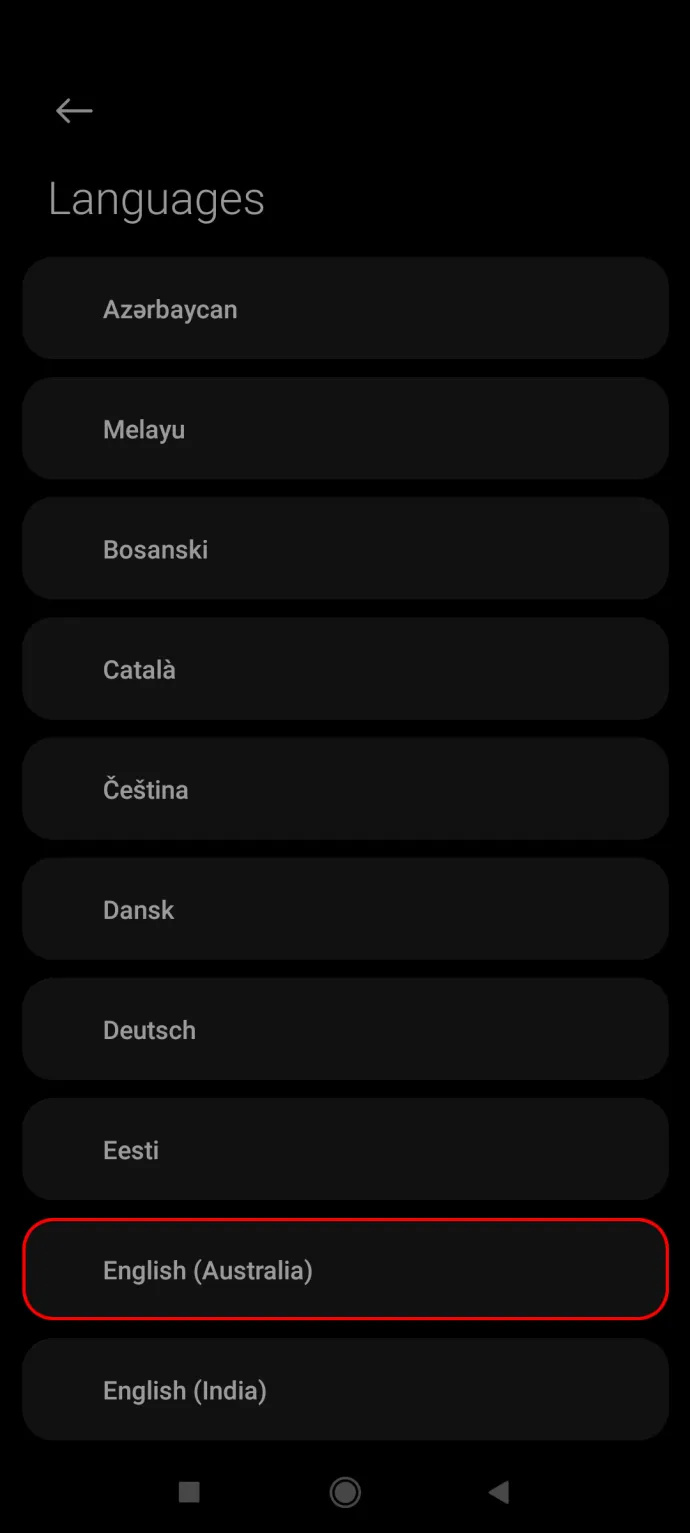
- Подтвердите свой выбор, нажав кнопку «Ок».
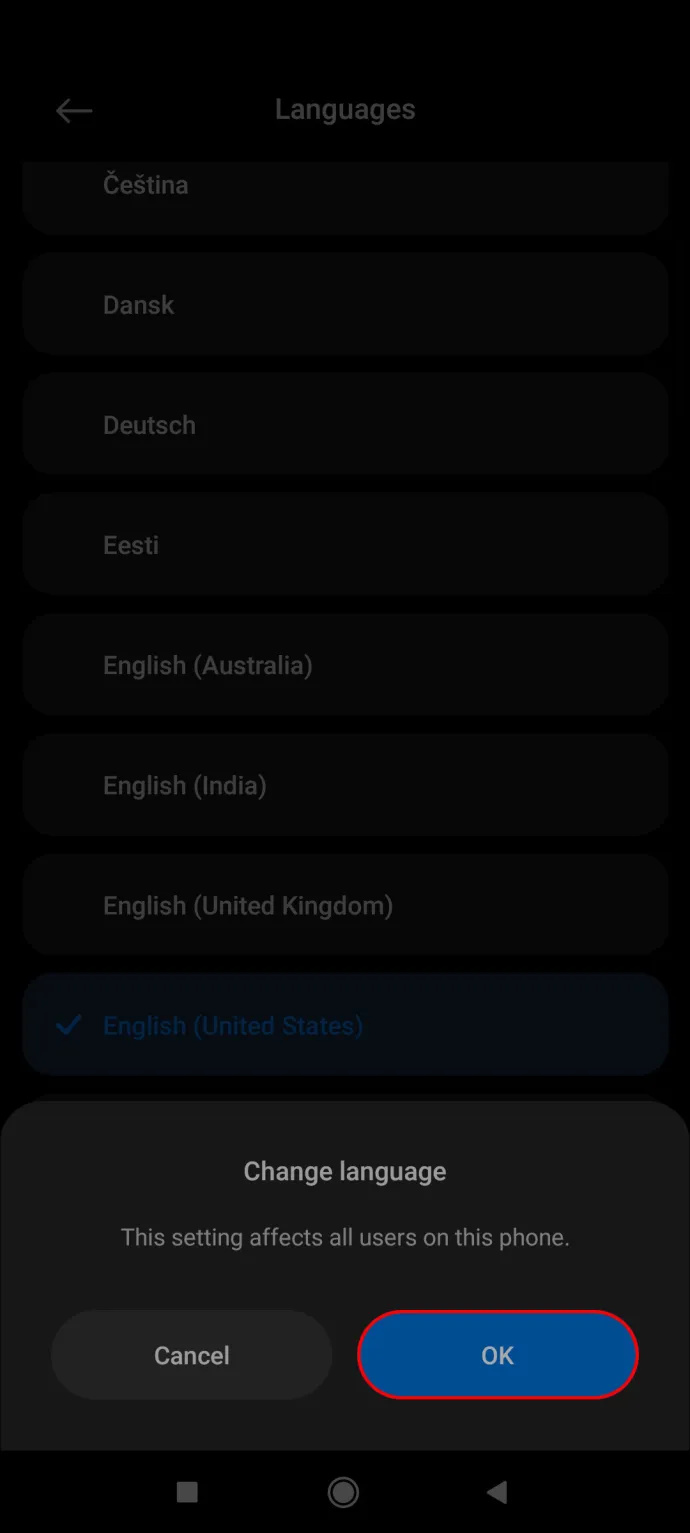
Как изменить язык на телефоне POCO
Самое последнее дополнение к семейству Xiaomi, POCO — это еще одна бюджетная линейка, похожая на Redmi, больше ориентированная на производительность и предназначенная для игровой аудитории. Процесс смены языка на одном из этих телефонов выглядит следующим образом:
не открывается меню "Пуск" в Windows
- Откройте меню «Настройки», отмеченное значком шестеренки.
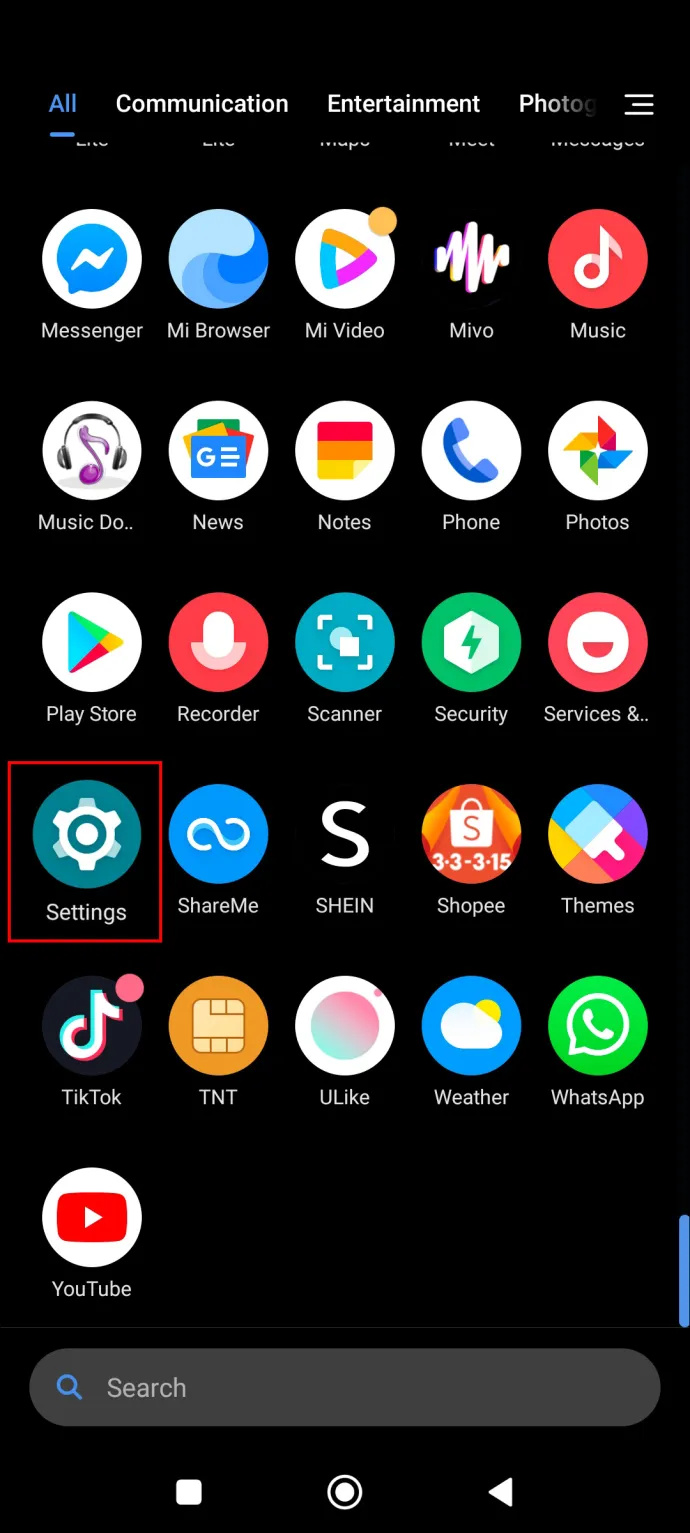
- Прокрутите меню вниз и коснитесь опции «Дополнительные настройки» (значок с тремя точками).

- Нажмите «Языки и ввод», второй вариант в списке.
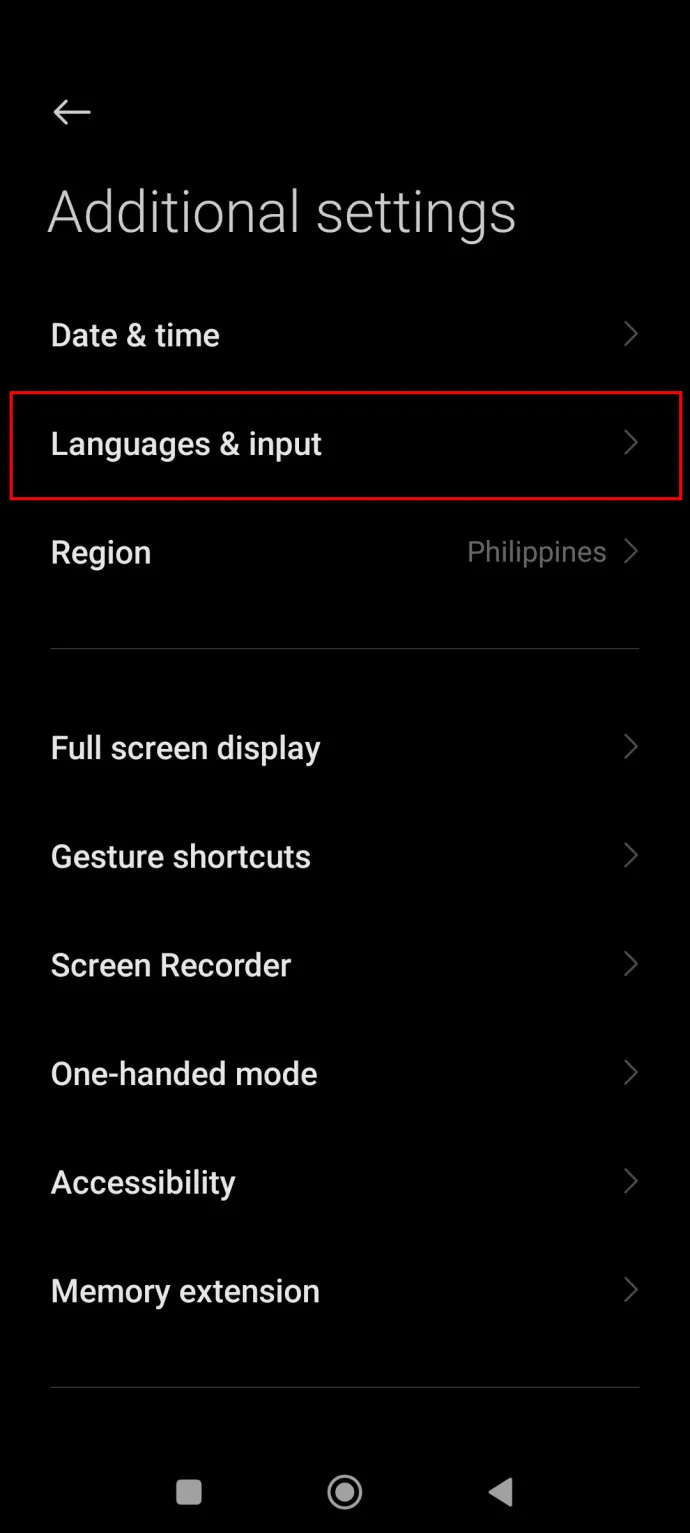
- Нажмите на опцию «Языки» в верхней части списка.
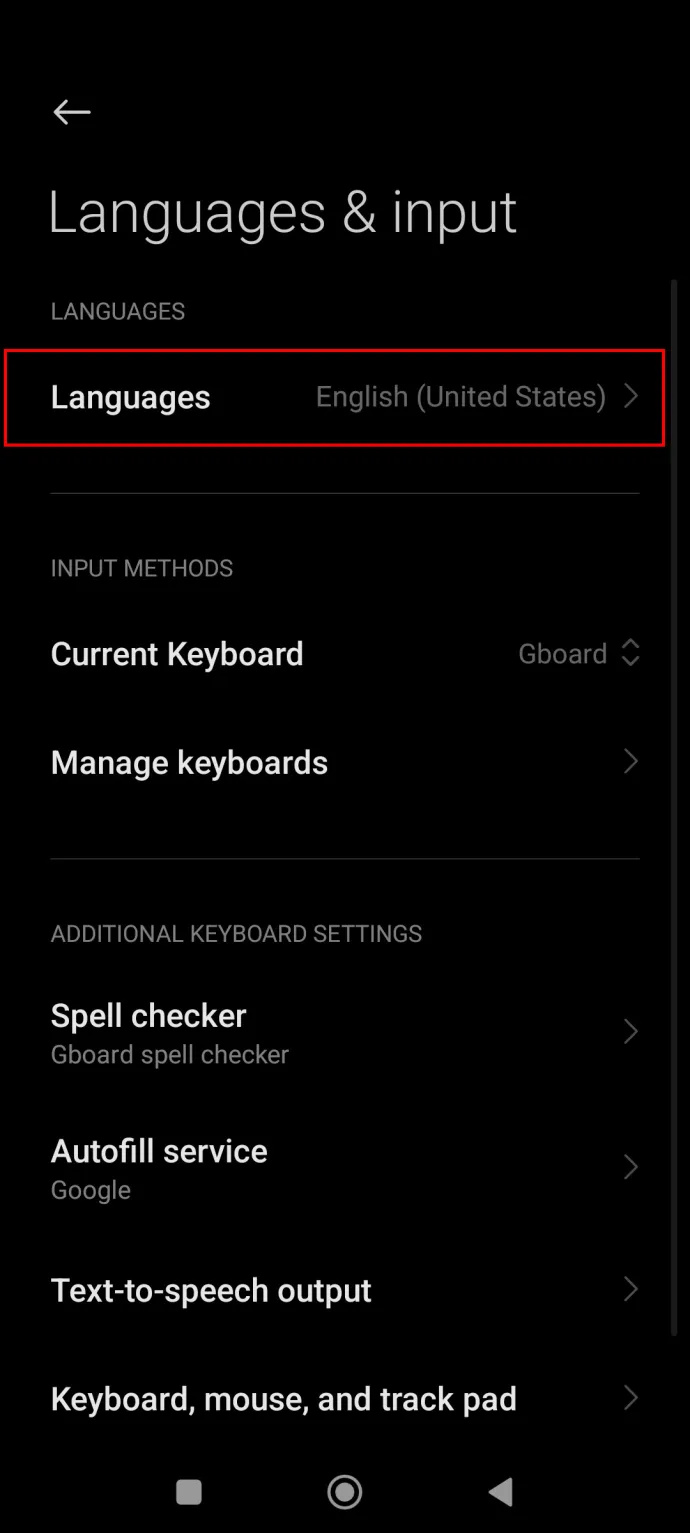
- Выберите свой язык из списка.
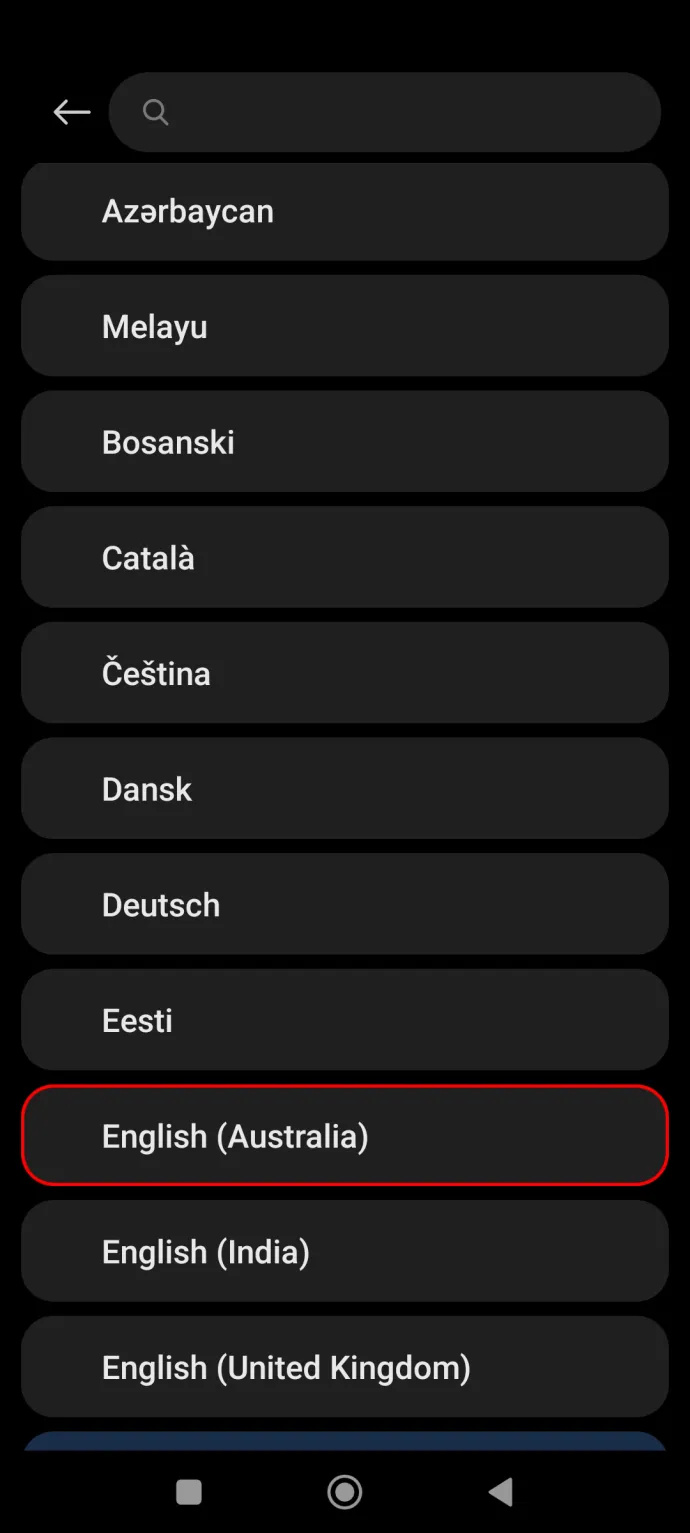
Как изменить язык на Mi Pad
Помимо широкого предложения телефонов всех ценовых категорий и классов качества, как Xiaomi, так и Redmi выпустили серию планшетов с простым названием Pad для тех, кто любит большие экраны для работы или развлечений.
Вот что вам нужно сделать, чтобы изменить язык на любом планшете с MIUI:
- Нажмите «Настройки», отмеченные значком шестеренки.
- Прокрутите меню вниз и коснитесь вкладки «Дополнительные параметры», которая имеет значок с тремя точками.
- В меню «Дополнительные параметры» нажмите «Языки и ввод», который должен быть вторым вариантом в списке.
- Выберите вкладку «Языки», которая находится вверху.
- Найдите и выберите свой язык из списка.
Как изменить язык на телевизоре Xiaomi
Xiaomi присоединилась к «гонке устройств» с линейкой Smart TV в 2013 году, и это позволило MIUI пойти дальше, чем просто портативные устройства.
В зависимости от того, сколько лет вашему телевизору, он может поставляться со встроенным MIUI на базе Android или проприетарной системой, которая может использовать некоторые функции Android. Новые телевизоры обычно имеют более простые параметры настройки языка и могут использовать системное меню для изменения языка устройства. Вот что вам нужно сделать:
- Откройте «Домашнюю страницу» на вашем Mi TV, нажав соответствующую кнопку на пульте дистанционного управления (обычно это кнопка «Домой» со значком домика).

- Выберите и откройте меню «Настройки», отмеченное значком шестеренки, в правом верхнем углу экрана.
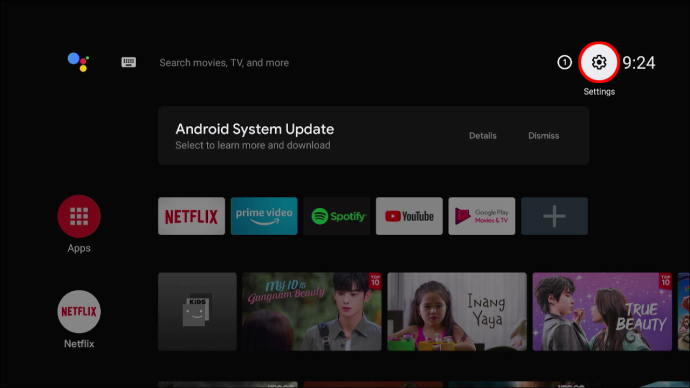
- На панели настроек прокрутите вниз и выберите «Настройки устройства». Он имеет значок в виде монитора (без антенн).
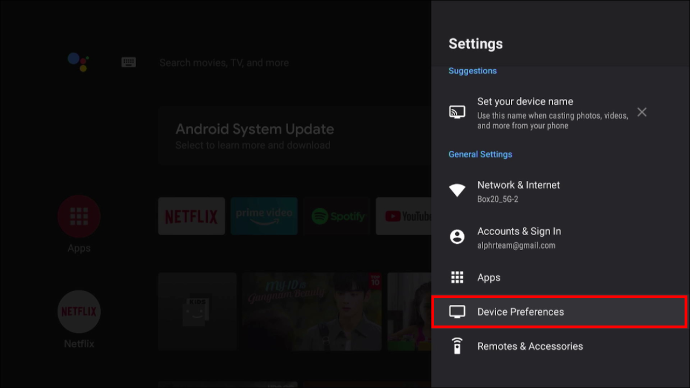
- В этом меню прокрутите вниз до четвертого параметра, отмеченного значком с тремя точками — «Язык».
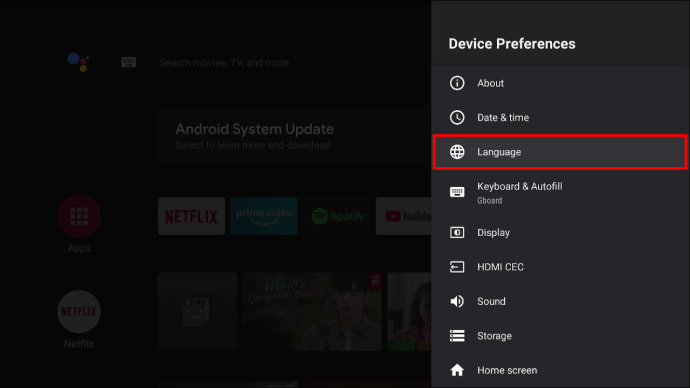
- Выберите свой язык из списка и нажмите кнопку «ОК» в центре пульта дистанционного управления, чтобы подтвердить свой выбор.
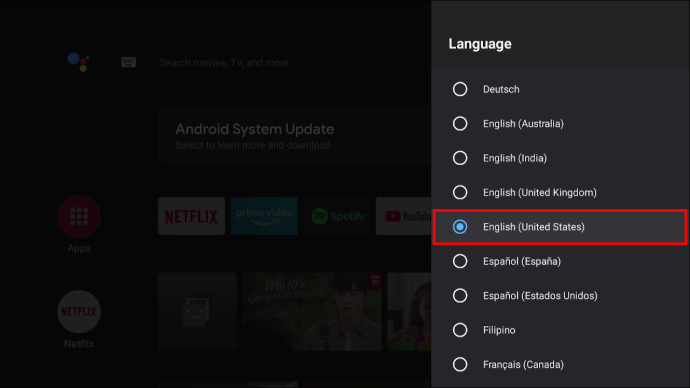
На некоторых устройствах языковое меню представляет собой прокручиваемое меню, доступ к которому можно получить напрямую, перейдя в «Настройки устройства», и это первый параметр на вкладке «Система» (которая должна быть второй группой).
Для некоторых телевизоров вы вообще не сможете изменить язык системы. Стороннее приложение для Android может переводить большинство настроек меню, чтобы сделать телевизор хоть немного удобным для навигации. Однако «взлом» телевизора может оказаться невозможным, если вы не можете найти подходящий APK для приложения. На момент написания не было надежной ссылки для скачивания. Приложение называется Пуск Настройки. Если вам удастся найти APK, вот общее руководство по его «установке»:
- Загрузите APK на USB-устройство.
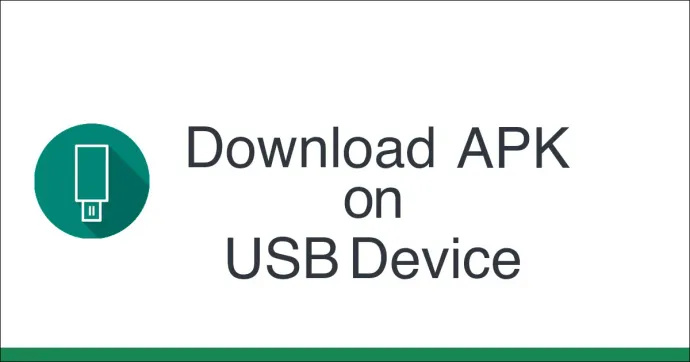
- Подключите устройство к телевизору.
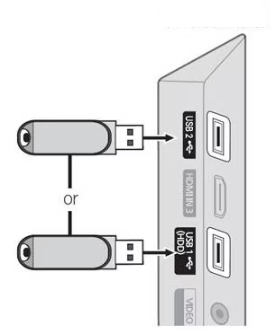
- Откройте настройки телевизора через пульт. Вы должны иметь возможность перемещаться по значкам.
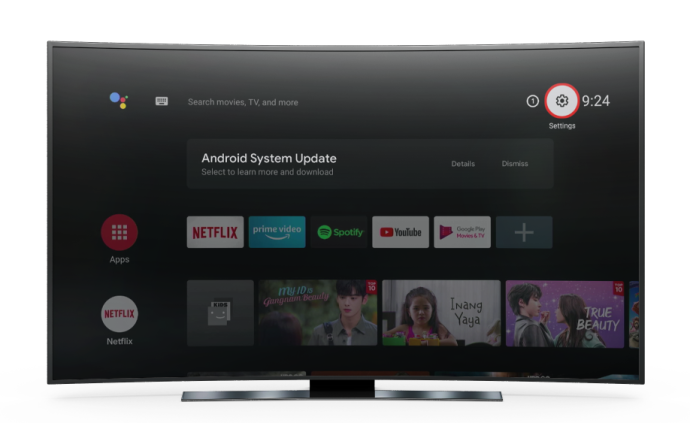
- Используйте кнопку «вверх» в меню, чтобы открыть исходное меню.
- Выберите значок «USB», затем кнопку «Play», затем откройте папку со значком USB, чтобы открыть ее хранилище.
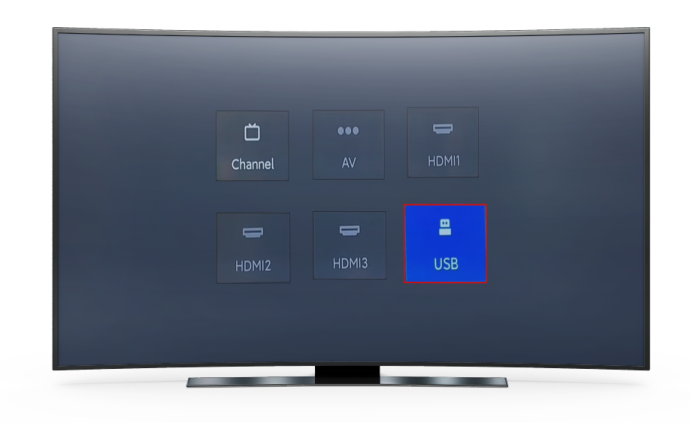
- Найдите и запустите файл APK. Он должен иметь значок шестеренки.
- После установки приложение должно автоматически открыться с меню настроек в стиле Android.
- Перейдите в «Языки и ввод» (значок глобуса).
- Выберите первый вариант.
- Выберите язык из списка.
Заключительные примечания
Таким образом, если ребенок случайно настроил ваше устройство на иностранный язык или кто-то разыграл вас, вы сможете вернуться в нужное русло в кратчайшие сроки. MIUI довольно интуитивно понятен в навигации, поэтому у вас не должно возникнуть проблем с изменением настроек или восстановлением их значений по умолчанию.
Были ли у вас проблемы с навигацией по настройкам MIUI? Или у вас есть истории о смене языка на чьем-то устройстве? Расскажите нам об этом в разделе комментариев ниже!









